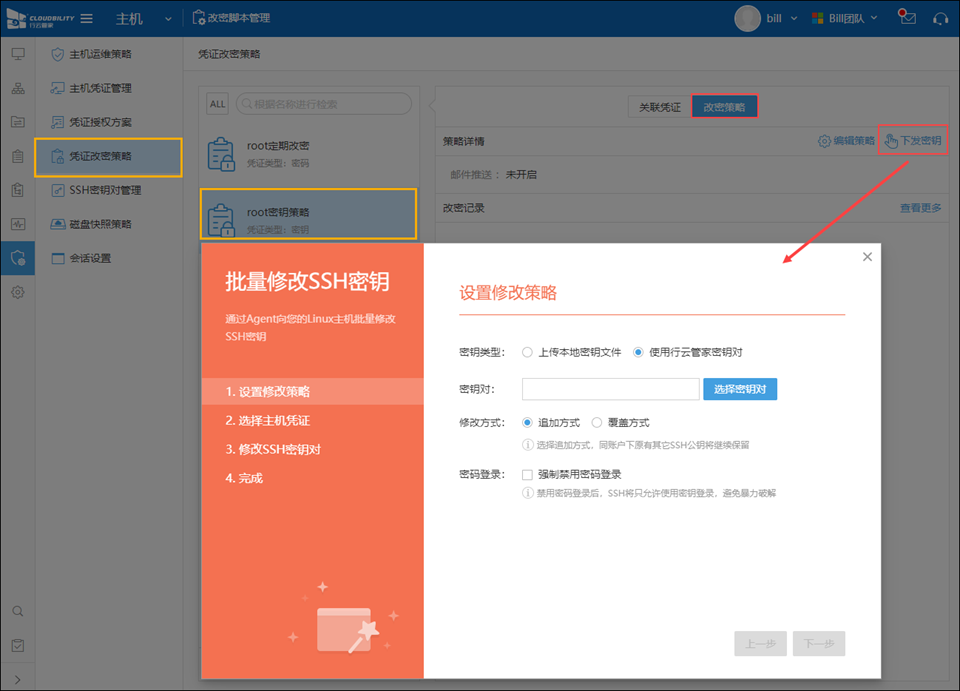一、SSH密钥对管理
我们知道,访问Linux服务器通常使用SSH协议,而SSH协议支持密码和密钥两种身份认证机制,但是基于安全性考虑,我们建议用户在使用SSH时,尽量使用密钥的方式,避免攻击者使用暴力破解来猜测Linux主机密码;
对于Linux入门用户来说,启用SSH密钥登录配置过程繁琐,即便是对Linux熟悉的用户,也需要定期更换SSH密钥,以确保安全。针对这一需求,行云管家提供了SSH密钥对管理的功能,为用户提供傻瓜化的SSH密钥配置和一系列的管理能力。
行云管家在“资源运维/运维控制”中进行SSH密钥对管理:
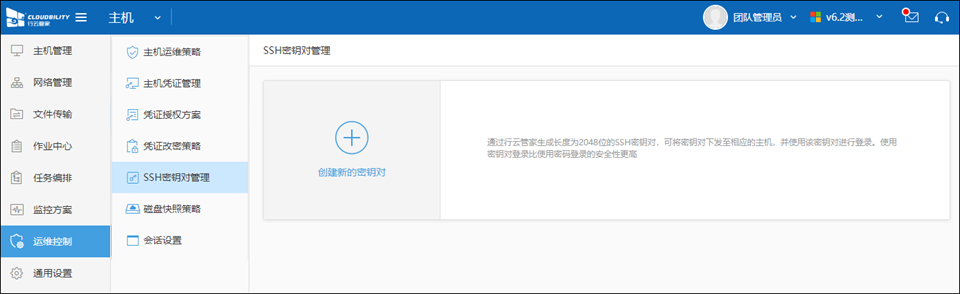
1.1、创建SSH密钥对
首先创建SSH密钥对,行云管家使用的是RSA算法,生成长度为2048位的密钥对。
(1)在SSH密钥对管理页面,点击“创建新的密钥对”,弹出创建密钥对对话框;
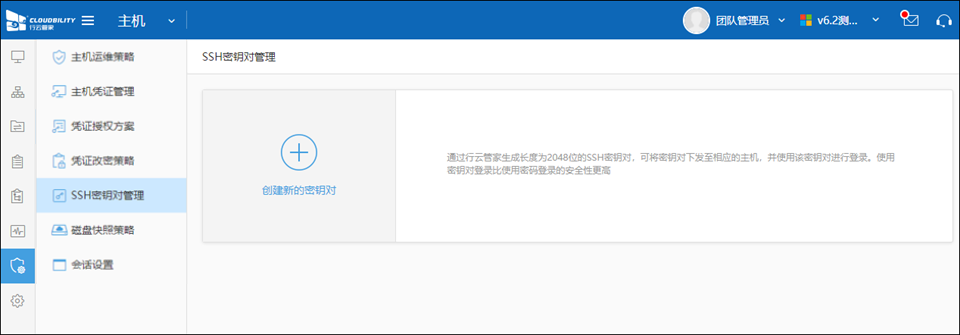
(2)输入将要创建的密钥对的名称及说明,然后这里可以选择“系统自动生成”或者选择“上传私钥文件”(您自己已生成的私钥文件)两种形式,然后再点击“创建”,即可成功创建SSH密钥对;
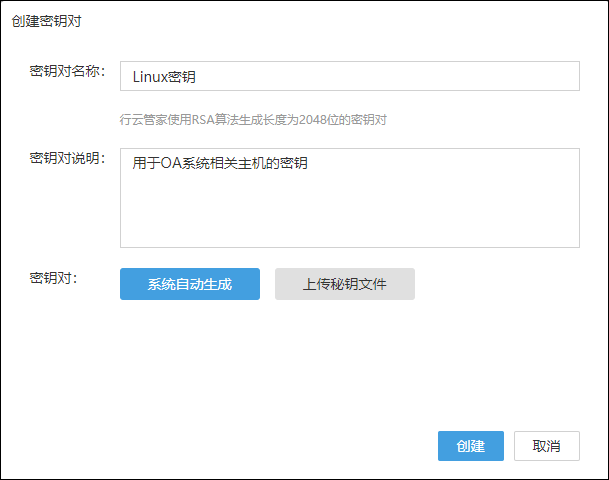
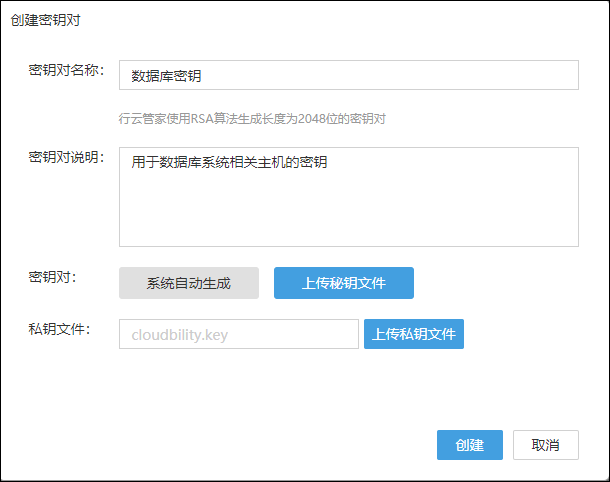
(3)返回SSH密钥对管理页面,即可查看到新创建的密钥对
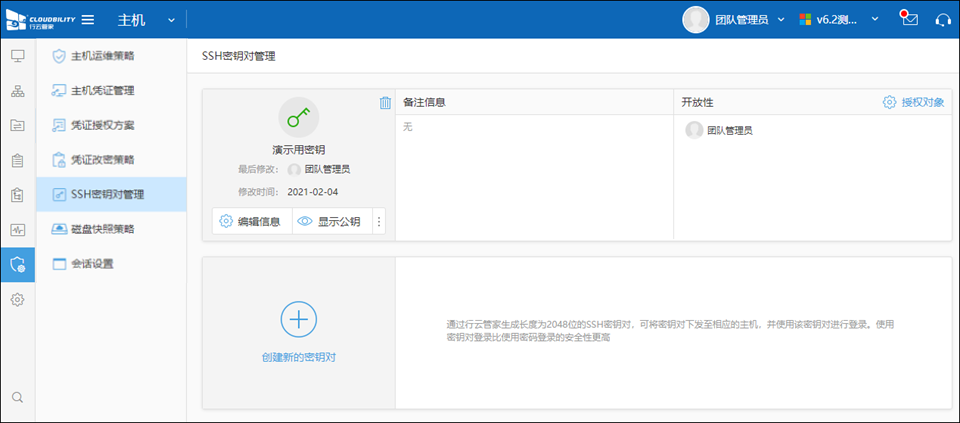
1.2、显示公钥
对于行云管家中创建的SSH密钥对,您可以查看其并获取其公钥,如果有必要,您可以将该公钥置于您的Linux服务器中,实现以本密钥对中的私钥来访问Linux主机的目的。
点击“显示公钥”,将弹出公钥显示框,点击其中的“复制公钥”,即可获得公钥;
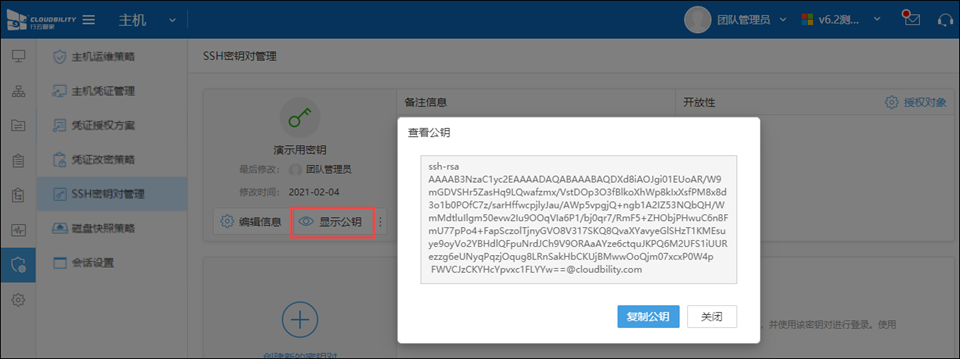
1.3、下载私钥
您可以将SSH密钥对中的私钥下载至您本地,实现在行云管家系统外使用密钥。
为了避免私钥泄露,系统要求对下载者进行基于OTP、手机短信或第三方应用(钉钉、微信、企业微信)的二次身份认证。点击“显示公钥”右方的“┇”,在下拉菜单中点击“下载私钥”,将弹出二次身份认证对话框;
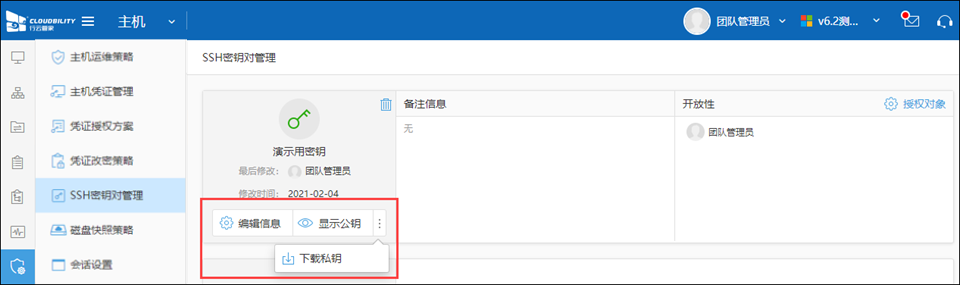
进行二次身份认证后,即可下载到私钥文件;
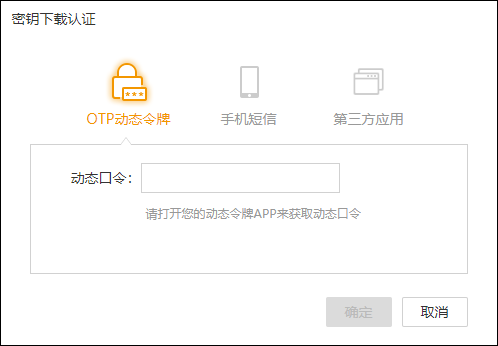
1.4、授权用户
密钥对创建后,默认情况下,团队管理员可以使用该密钥对来访问目标主机的SSH,如果您希望其他成员可以使用该密钥,可以点击“授权对象”,将弹出密钥对使用授权对话框;
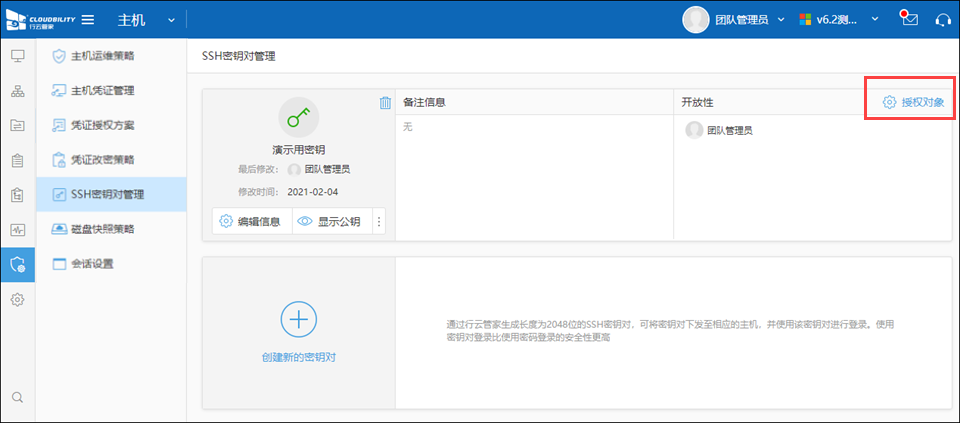
二、SSH密钥使用方式
访问Linux主机通常使用SSH协议,而SSH协议支持密码和密钥两种身份认证机制,基于安全性考虑,可以使用密钥进行登录认证。行云管家提供“SSH密钥对”管理功能,可以在“SSH密钥对”中生成SSH密钥对并按下述方式创建SSH密钥主机凭证,然后通过SSH密钥策略下发至目标主机;
2.1、添加SSH密钥主机凭证
(1)创建好行云管家SSH密钥对后,即可在主机的“主机详情”页面中的“主机凭证”,创建主机凭证时选择如图“使用密钥对”;
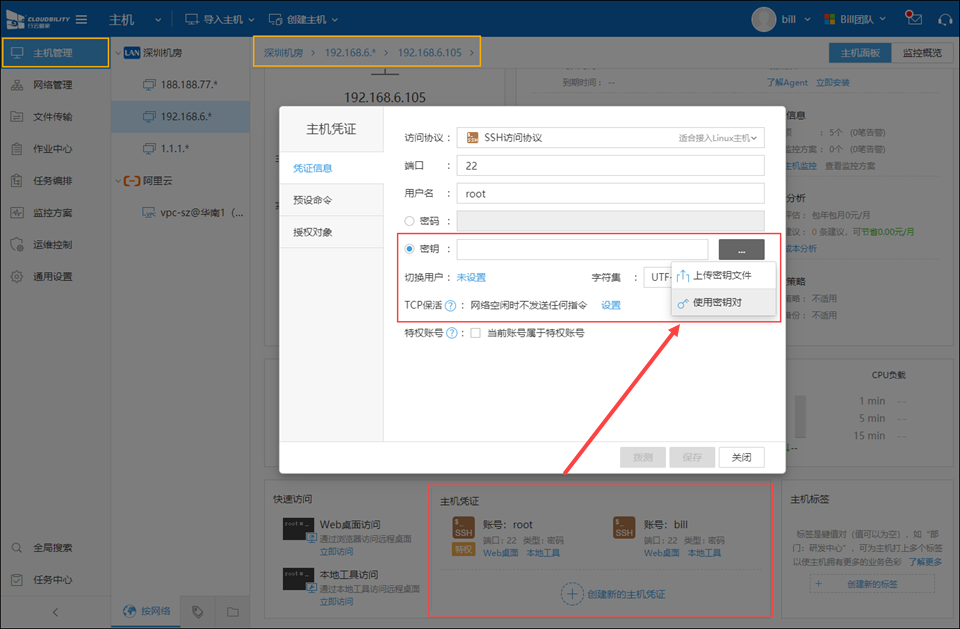
(2)创建好行云管家SSH密钥对后,也可以在“主机凭证管理”菜单页面,找到要添加SSH密钥凭证的主机来添加SSH密钥凭证;
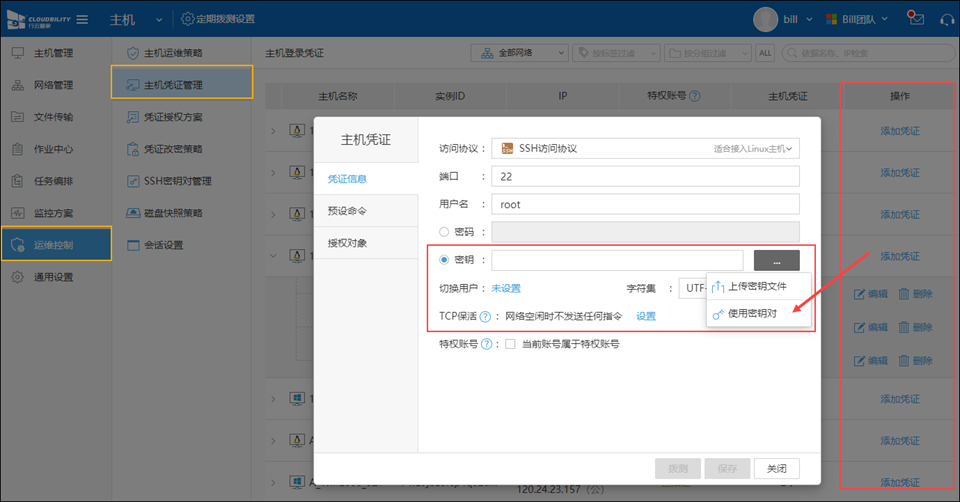
2.2、下发SSH密钥
创建好SSH密钥主机凭证后,即可在“凭证改密策略”菜单里,设置SSH密钥策略并关联相关已设置SSH密钥主机凭证的主机,进行SSH密钥下发,如图创建SSH密钥下发策略。然后在推送规则中指定的通知邮箱将会收到密钥下的发通知;
- 注意:该主机必须安装有行云管家Agent才能进行SSH密钥对下发;
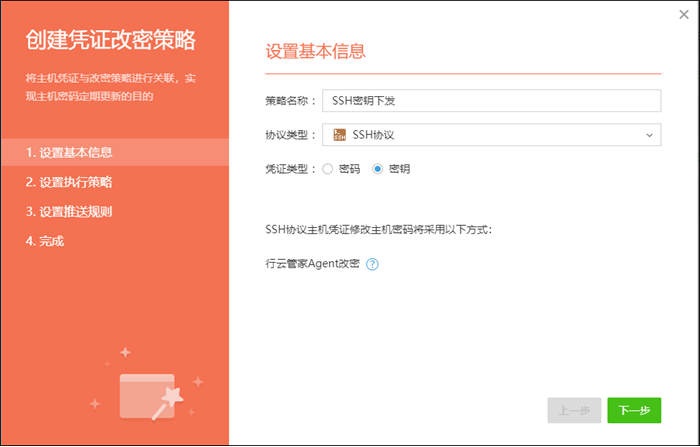
创建好策略,并关联相关SSH密钥主机凭证后,既可以点击如图“改密策略”里的“下发密钥”;
在这里可以上传您自己本地的密钥文件,也可以使用行云管家密钥对,然后即可追加或覆盖(覆盖将删除同账户下所有其它SSH公钥,请谨慎选择,一般建议选择追加)的方式。还可以设置强制禁用密码登录(禁用密码登录后,SSH将只允许使用密钥登录,避免暴力破解,请谨慎选择)